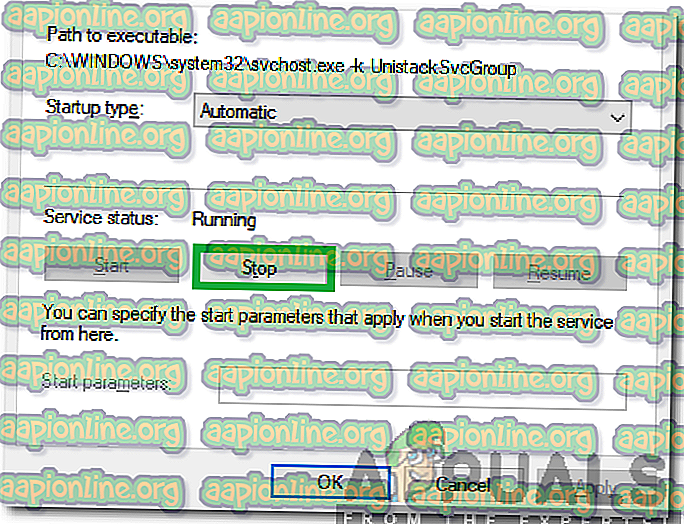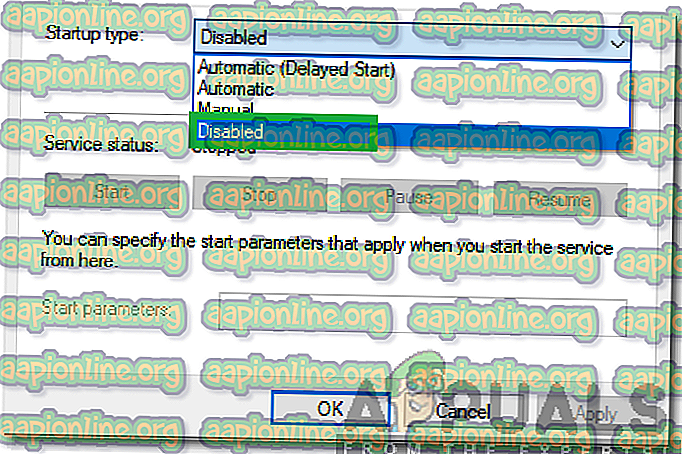ما هي خدمة Bonjour على Windows وهل يجب تعطيلها؟
كان هناك العديد من التقارير عن " خدمة Bonjour " التي كانت تعمل في الخلفية والمستخدمين فضوليين حول الغرض والضرورة. في هذه المقالة ، سنناقش وظائف الخدمة وسنتوصل أيضًا إلى ما إذا كان من الآمن تعطيلها.

ما هي خدمة Bonjour؟
ترتبط Bonjour Service بتطبيق Bonjour الذي يأتي مدمجًا مع أنظمة تشغيل Apple مثل iOS و macOS. يستخدم التطبيق لتوفير طريقة معممة لاكتشاف الأجهزة المشتركة على شبكة محلية ، واكتشاف الطابعات ، ومكوّن Internet Explorer الإضافي لخوادم الويب المحلية لأحد التطبيقات. تتيح الخدمة أيضًا للتطبيق إعداد شبكة دون الحاجة إلى أي تكوين.

ليس التطبيق جزءًا من تثبيت Windows ويجب تثبيته لاحقًا. ومع ذلك ، قد يقوم تطبيق معين أيضًا بتثبيته كمكون . هذا التطبيق مهم جدًا للتطبيقات المرتبطة بـ Apple وهو جزء لا يتجزأ من تشغيلها على جهاز كمبيوتر يعمل بنظام Windows. لا يدعم نظام التشغيل Windows من Microsoft عمومًا البرامج المرتبطة بـ Apple نظرًا لأنهم يعتمدون على وظائف Bonjour لجعلهم يعملون على Windows.
هل يجب تعطيل خدمة Bonjour؟
إذا لم تقم بتثبيت الخدمة بنفسك ، فربما تم تثبيتها مع تطبيق يتطلب وظائف Bonjour. هذا يعني أنه إذا قمت بإلغاء تثبيت التطبيق من جهاز الكمبيوتر الخاص بك ، فقد تتوقف بعض التطبيقات عن العمل. لذلك ، إذا كنت تستخدم تطبيقًا يتطلب وظائف Bonjour مثل iTunes أو Safari ، فمن المستحسن عدم تعطيل التطبيق.

ومع ذلك ، إذا كنت لا تستخدم أي تطبيق مرتبط من Apple وتثق في أنه تم تثبيته كخطأ. يمكنك بسهولة تعطيل التطبيق دون أي آثار جانبية على جهاز الكمبيوتر الخاص بك. يوصى بعدم إلغاء تثبيته نظرًا لأنه ليس شائعًا للاستخدام العالي للموارد ولا يضر جهاز الكمبيوتر الخاص بك حقًا.
كيفية تعطيل خدمة Bonjour على ويندوز؟
من السهل جدًا تعطيل خدمة Bonjour Service على نظام Windows ، وكل ما يتعين علينا القيام به هو تعطيله من قائمة تكوين الخدمة ولن يعد بإمكاننا العمل على جهاز الكمبيوتر الخاص بنا. من أجل القيام بذلك:
- اضغط على " Windows " + " R " لفتح موجه التشغيل.
- اكتب في " الخدمات . ماجستير "لفتح قائمة تكوين الخدمة.

- حدد موقع " Bonjour Service " وانقر عليه مرتين.
- انقر على زر " إيقاف " لإنهاء الخدمة.
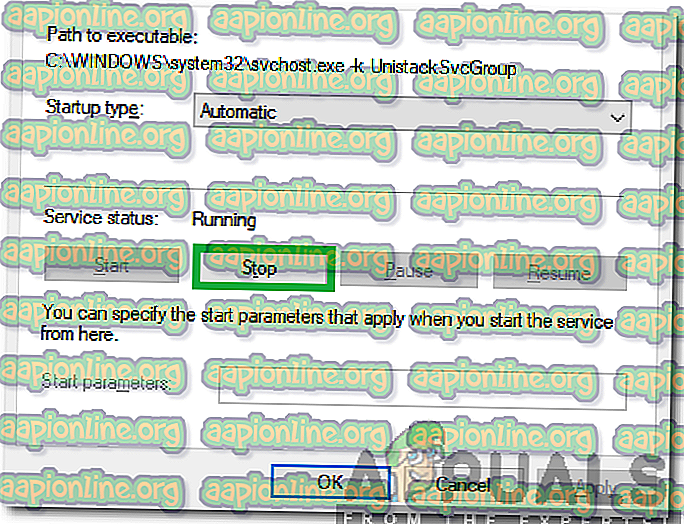
- انقر على القائمة المنسدلة " نوع بدء التشغيل " وحدد " معطل ".
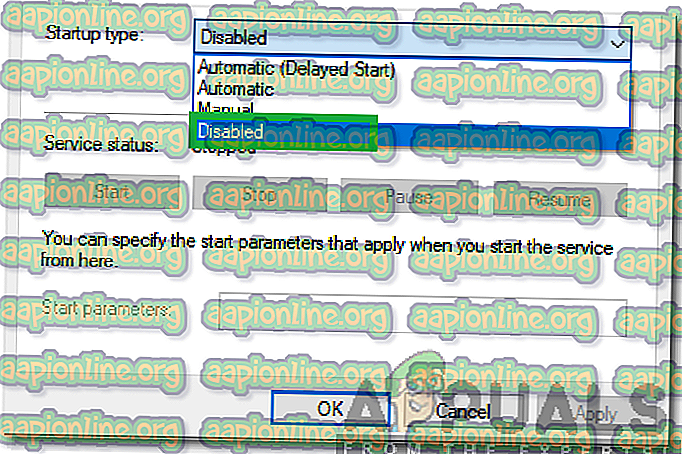
- انقر فوق " تطبيق " لحفظ الإعدادات الخاصة بك واختر " موافق " لإغلاق النافذة.